NetflixエラーコードF7701-1003を修正する方法

NetflixエラーコードF7701-1003の解決策を見つけ、自宅でのストリーミング体験を向上させる手助けをします。
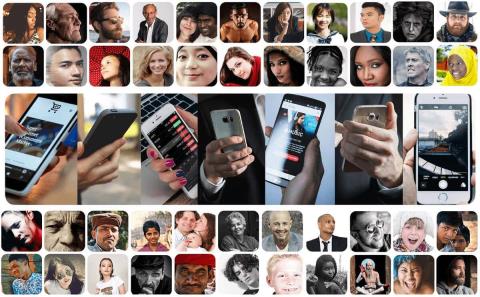
ビジネス ソーシャル メディア プラットフォームのLinkedInでつながりを作ることは、あなたのキャリアにとって素晴らしいものになる可能性があります。もう少し進めたい場合は、LinkedIn グループを見つけて参加することを検討してください。
テクノロジーから小売、金融など、あらゆる業界に関連する LinkedIn グループを見つけることができます。これにより、業界の専門家や同様の関心を持つ人々と出会い、つながることができます。
LinkedIn グループとは?
Facebook のグループと同様に、LinkedIn のグループは、人々が集まってアイデアを共有したり、共通の関心事について話し合ったり、キャリア関連のつながりを深めたりする場所です。
いいね! やコメントなど、やり取りできるグループ メンバーからの投稿 (会話) が表示されます。また、仲間のグループ メンバーとつながるための招待状を送信して、ビジネス ネットワークを拡大し、メッセージ リクエストを送信して非公開のディスカッションを行うこともできます。
LinkedIn グループはバーチャル クラブのようなものだと考えてください。LinkedIn に引き寄せられる職業、業界、関心が何であれ、LinkedIn を奨励したり、さらに探求したり、志を同じくする人々とつながる場所を提供してくれるグループを探すことを検討してください。
LinkedIn でグループを検索する方法
LinkedIn で利用可能なグループを参照するか、キーワードを使用してグループを検索できます。LinkedIn Web サイトにサインインするか、モバイル デバイスでアプリを開いて開始します。
注: すべてのグループが「一覧表示」されているわけではないことに注意してください。一部のグループはプライベートに保たれ、招待によってのみメンバーを受け入れます (非公開)。招待を受け取った場合は、グループ管理者が提供する直接リンクを使用し、その後のプロンプトに従ってグループに参加してください。
LinkedIn Web サイトでグループを探す
LinkedIn でグループを参照するには、次のいずれかを実行します。
次に、[検出]を選択します。すでにグループのメンバーである場合は、DiscoverではなくSearch が表示されることがあります。
メンバーシップが高い順にグループが表示されます。グループを選択して詳細を確認するか、一番下までスクロールして次のページに移動し、閲覧を続けてください。
代わりにキーワードを使用してグループを検索するには、LinkedIn の上部にある検索バーに移動します。
「ライター」、「コンテンツ マーケティング」、「バンキング」などのキーワードを入力すると、候補のリストが表示されます。「グループ内」というキーワードが表示されたら、そのオプションを選択します。
キーワードに関連するグループのリストが表示されます。ここでも、いずれかを選択して詳細を確認するか、下にスクロールして結果の次のページに移動します。
LinkedIn モバイル アプリでグループを検索する
Web に加えて、または Web の代わりにAndroidまたはiPhoneで LinkedIn を使用している場合、グループを見つけるのは簡単です。現在、すべてのグループを参照するオプションはありませんが、検索機能を使用して興味のあるグループを見つけることができます。
上部に結果の数が表示されます。タップしてグループの詳細を表示したり、ページを下にスクロールしてすべてを表示したりできます。
LinkedIn グループに参加する方法
参加したいグループを見つけたら、まずそのグループに関する情報を確認してください。表示するグループを選択すると、グループ ページの上部に[このグループについて]セクションが表示されます。
詳細を表示するには、そのセクションの下部にある [すべて表示]リンクを使用します。これには、グループの簡単な説明、その目的、および誰が参加する必要があるかを含めることができます。また、グループがリストされているかどうか、いつ作成されたか、必要に応じて知っておくべきグループ ルールも表示されます。
次に、ページ上部のグループ名とメンバー数の下にある[参加]ボタンを選択します。
LinkedIn Web サイトとモバイル アプリのグループには、同じ[このグループについて]セクションと[参加]ボタンが表示されます。
参加をリクエストすると、グループ マネージャーがリクエストを確認し、追加情報を求める場合があります。新しいメンバーを受け入れるかどうかは、グループ マネージャー次第です。
参加しているグループにアクセスする方法
グループに参加すると、 [ホーム]タブに移動し、左側の[グループ]を選択して、 Web 上のそのグループにアクセスできます。または、右上のWorkドロップダウン メニューを開き、 Groupsを選択します。
モバイル アプリで、LinkedIn プロフィールアイコンをタップし、[グループ]を選択します。
ウェブと LinkedIn アプリの両方で、参加しているグループが [あなたのグループ]タブに表示されます。
参加している LinkedIn グループは、プロフィールの [興味] セクションにも表示されます。
LinkedIn グループ メンバーシップについて
LinkedIn グループには、会話を開始して関連するコンテンツを投稿するための独自のルールがある場合がありますが、グループ メンバーになるための一般的な詳細を以下に示します。
追加情報については、LinkedIn グループのベスト プラクティスのページとドキュメントを確認することを検討してください。
自分の業界と自分のキャリアに対する愛情を次のレベルに引き上げたいですか? 興味のある別の業界について詳しく知りたいですか?次回 Web サイトにログインするか、モバイル アプリを開いたときに、LinkedIn グループをチェックしてください。
NetflixエラーコードF7701-1003の解決策を見つけ、自宅でのストリーミング体験を向上させる手助けをします。
Discordは、友達とのカジュアルなチャットやゲームコミュニティとの接続、専門的なコミュニケーションに適したユニークなプラットフォームです。特定のメッセージを非表示にする方法を学びましょう。
Disney Plusエラーコード39の原因と解決策を徹底解説。10の方法で問題を解決し、ストリーミングを再開しましょう。
異なるオペレーティング システムがインストールされているコンピューターに複数のパーティションがありますか。その場合、Windows のアクティブ パーティションを変更して、コンピューターの起動時に適切なオペレーティング システムが読み込まれるようにすることができます。
ワイヤレス ルーターで SSID ブロードキャストを無効にするオプションを検討している場合は、関連する実際のセキュリティの問題を理解する必要があります。SSID ブロードキャストを無効にすると、標準のワイヤレス ネットワーク アダプタを使用して利用可能なネットワークを検索したときにネットワーク名が表示されないのは事実です。
画像は単独で独立できます。ただし、場合によっては、複数の画像を 1 つの PDF ファイルに結合して保存または共有する必要があります。
Twitter は、意見を共有したり、他のユーザーと話したり、ソーシャル メディアのプロフィールを作成して友達をサポートしたり、興味をフォローしたりするのに最適な場所です。ただし、フォローしているアカウントを追跡するのは難しい場合があります。
お気に入りのシリーズに熱中している場合でも、友達と Netflix を楽しんでいる場合でも、Netflix がフリーズしたり、クラッシュしたり、見慣れないエラー コードが表示されたりすると、非常に煩わしくなります。発生する可能性のある一般的なエラーの 1 つは、Netflix コード UI-800-3 です。
消費者の権利が非常に重要な世界で、インターネット企業が常に「最大」の速度を提供したり、支払った速度を提供できなかったりするのは奇妙に思えます。この記事では、得られる速度が得られるべき速度であることを確認するために実行できる手順を見ていきます.
Spotify で自分の音楽を入手する方法を知りたがっている新しいアーティストですか。デジタル時代の音楽配信は、以前とは大きく異なります。
独自のビデオやその他のメディア プロジェクトを制作している場合、必要な音楽をインターネットから取得することはできません。アメリカの上空でジェット戦闘機を飛ばして撮影している場合、ケニー・ロギンスの「Danger Zone」の曲を使用することはできません。
最初の Discord サーバーを起動するとき、最初に行うことの 1 つは、サーバー ユーザーに割り当てることができるロールをその中に作成することです。Discord での役割は、グループ内で特定の能力を提供する役職です。
特に元のオーディオを再録音できない場合、音量の小さいオーディオ ファイルはほとんど役に立たず、非常に苛立たしいものになる可能性があります。ラップトップで聴こうとしている MP3 ソングであろうと、録音されたオーディオ ファイルの音量が十分でないものであろうと、ほぼすべてのオーディオ ファイルの音量を上げることは、デスクトップまたはオンラインのオーディオ編集ソフトウェアを使用して簡単に行うことができます。
ソーシャルメディアから離れたいと思うのは理解できます。ソーシャル メディアの使用をチェックしないままにしておくと、一見無限の時間の無駄遣いになる可能性があります。
主にゲーマーが使用していたインスタント メッセージングおよび VoIP サービスが、どのようにして教育やビジネスに最適なコミュニケーション ツールになったのでしょうか。答えはとても簡単です。
Facebook でグループを管理するのは、すべてを自分で行う場合は困難な場合があります。コンテンツの編集と公開、コメント、メンバーの管理、およびページ メトリックに基づくレポートの作成を支援するために、少なくとも 1 人が必要です。
Twitterの写真や動画をダウンロードする方法を知りたいです。それは実際には非常に簡単です。
ある時点で、ページを移動したり、ページを削除したり、ページまたはページのセットを別の PDF ファイルに抽出したりして、PDF ファイルを編集する必要があったことでしょう。最近、いくつかの PDF ページの順序を変更し、別のページ セットを別の PDF ファイルに抽出する必要がありました。
パスワードを忘れたが、コンピューターのどこかに保存されていることがわかっている場合は、Windows に保存されたパスワードにアクセスして、そこにあるかどうかを確認できます。Windows は、保存されたすべてのパスワードのリストを実際に保持し、必要なときにそれらにアクセスできるようにします。
プログラムがマイクと Web カメラにアクセスできるようにするには、すべての Web ブラウザーで特定のアクセス許可を有効にする必要があります。マイクとカメラへのアクセスを拒否して、ブラウザーがあなたを聞いたり見たりするのを防ぐことができます。
Microsoft Teamsで「申し訳ありません、接続できませんでした」というエラーが表示されると、仕事やコミュニケーションに支障をきたすことがあります。このエラーは、ネットワークの問題、アプリの設定ミス、サーバーの障害など、さまざまな原因で発生します。この記事では、このエラーを迅速かつ効果的に解決するための5つの方法を、初心者でも分かりやすく解説します。SEO最適化を意識し、具体的な手順と実用的な情報を提供します。
BeRealアプリの一般的な問題によってソーシャルエクスペリエンスが中断されないように、ここではBeRealアプリが正常に動作しない問題を修正する9つの方法を紹介します。
PowerShell から実行可能ファイルを簡単に実行し、システムをマスター制御する方法についてのステップバイステップガイドをご覧ください。
地球上で最もトレンドのリモート会議プラットフォームの一つであるZoomの注釈機能の使い方を詳しく解説します。ズームでユーザビリティを向上させましょう!
デスクトップまたはモバイルの Outlook 電子メールに絵文字を挿入して、より個人的なメールにし、感情を表現したいと思いませんか?これらの方法を確認してください。
NetflixエラーコードF7701-1003の解決策を見つけ、自宅でのストリーミング体験を向上させる手助けをします。
Microsoft Teamsがファイルを削除しない場合は、まず待ってからブラウザーのキャッシュとCookieをクリアし、以前のバージョンを復元する方法を解説します。
特定のWebサイトがMacに読み込まれていませんか?SafariやGoogle Chromeでのトラブルシューティング方法を詳しく解説します。
未使用のSpotifyプレイリストを消去する方法や、新しいプレイリストの公開手順について詳しく説明しています。
「Outlookはサーバーに接続できません」というエラーでお困りですか?この記事では、Windows10で「Outlookがサーバーに接続できない問題」を解決するための9つの便利なソリューションを提供します。



























